MacBook Pro компьютерінің батареясын зарядтау
MacBook Pro компьютеріндегі батарея MacBook Pro қуат көзіне қосылған кезде зарядталады.

Батареяны зарядтаңыз. MacBook Pro компьютеріңізді розеткаға қосыңыз—Mac компьютеріңіздегі MagSafe 3 портын USB-C қуат адаптеріне қосу үшін берілген кабельді пайдаланыңыз. MacBook Pro компьютеріңізді USB Power Delivery үшін қолдау көрсететін сыртқы монитор арқылы да зарядтауыңызға болады — USB-C зарядтау кабелін мониторға және Mac компьютеріңіздегі Thunderbolt (USB-C) порттарының біріне қосыңыз. MacBook Pro компьютеріңіз үшін ұсынылатын адаптерлер мен кабельдер туралы қосымша мәліметтер алу үшін Mac компьютеріңізбен қуат адаптерін пайдалану атты Apple Қолдауу көрсету қызметінің мақаласын қараңыз.
Ескертпе: MacBook Pro компьютеріңізді 50 пайызға дейін шамамен 30 минутта тез зарядтай аласыз. 14 дюймдік MacBook Pro компьютеріңізді тез зарядтау үшін 96 Вт немесе одан жоғары USB-C қуат адаптерін берілген USB-C - MagSafe 3 кабелімен немесе 240 Вт USB-C зарядтау кабелі (бөлек сатылады) сияқты үйлесімді USB-C зарядтау кабелімен пайдаланыңыз. 16 дюймдік MacBook Pro компьютеріңізді тез зарядтау үшін 140 Вт USB-C қуат адаптерін USB-C - MagSafe 3 кабелімен немесе 240 Вт USB-C зарядтау кабелі (бөлек сатылады) сияқты үйлесімді USB-C зарядтау кабелімен пайдаланыңыз.
Батарея күйін мәзір жолағында көрсету. Мәзір жолағына батарея белгішесін қосыңыз, сонда батарея туралы ақпаратты жылдам қарауыңызға және Battery settings терезесін ашуыңызға болады. System Settings терезесінде Control Center түймесін басыңыз, одан кейін оң жақтағы Battery тармағына өтіп, Show in Menu Bar түймесін басыңыз. Сондай-ақ, мәзір жолағында батарея пайызын көрсетуді таңдауыңызға болады.
Батарея параметрлерін теңшеңіз. Сондай-ақ, батареяңыз үшін түрлі опцияларды System Settings терезесінде орната аласыз.
Оңтайландырылған батарея зарядтау: Бұл мүмкіндік күнделікті зарядтау тәртібіңізді үйрену арқылы батареяңыздағы тозуды азайтуға және оның қызмет мерзімін жақсартуға көмектеседі. Ол ұзақ уақыт бойы қуат көзіне қосулы болатыныңызды болжағанда батареяны зарядтауды 80%-ға кідіртеді және батареяны қуат көзінен ажыратпастан бұрын зарядтауды көздейді. System Settings терезесіндегі бүйірлік жолақта Battery түймесін басыңыз,

Low Power Mode: Бұл опция энергия қолдануды азайтады, сондықтан бұл саяхатта кезде немесе ұзақ уақыт бойы қуат көзінен алыс болғанда жақсы опция болып табылады. System Settings қолданбасында бүйірлік тақтадағы Battery түймесін басыңыз, одан кейін «On battery» немесе «On power adapter» қалқымалы мәзірлерінен «Low Power» опциясын таңдаңыз немесе «Low Power Mode» қалқымалы мәзірінен бір опцияны таңдаңыз.
High Power Mode: M4 Pro немесе M4 Max процессоры бар MacBook Pro компьютерінде қолжетімді. High Power Mode режимі Mac компьютеріңіздегі желдеткіштерге қарқынды жұмыс жүктемелері кезінде өнімділікті арттыру үшін жоғары жылдамдықпен жұмыс істеуге мүмкіндік береді. System Settings қолданбасында бүйірлік тақтадағы Battery түймесін басыңыз, одан кейін «On battery» немесе «On power adapter» қалқымалы мәзірлерінен «High Power» опциясын таңдаңыз. M4 процессоры бар MacBook Pro компьютерін High Power Mode режимін пайдалану кезінде және қуат адаптерін пайдаланғыңыз келгенде, ең жақсы жұмыс үшін 96 Вт USB-C қуат адаптерін немесе 140 Вт USB-C қуат адаптерін пайдаланыңыз.
Ескертпе: Батареяда дисплейді күңгірттеу, автоматты түрде ұйқы режиміне өтуді болдырмау және желіге кіру үшін ояту қажет уақыт сияқты басқа кеңейтілген параметрлерді теңшеу үшін Battery Settings терезесіндегі Options түймесін басыңыз.
Батареяның зарядын тексеріңіз. Батареяның деңгейін немесе зарядталу күйін көру үшін мәзір жолағының оң жағындағы battery status белгішесіне қараңыз. Не болмаса, System Settings терезесіне өтіңіз және бүйірлік жолақтағы Battery түймесін басыңыз.
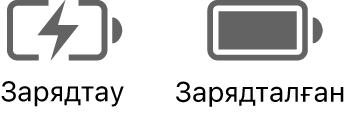
Батареяны пайдалану журналы. Өткен 24 сағаттағы немесе соңғы 10 күндегі батарея қолданысыңызды көру үшін System Settings терезесіне өтіңіз және Battery түймесін басыңыз.
Батарея қуатын сақтаңыз. Берілген зарядпен батареяның қызмет мерзімін ұзарту үшін дисплей жарықтығын азайтуыңызға, қолданбаларды жабуыңызға және пайдаланбай отырған сыртқы құрылғыларыңызды ажыратуыңызға болады. System Settings терезесінде қуат параметрлеріңізді өзгерту үшін бүйірлік жолақтағы Battery түймесін басыңыз. MacBook Pro компьютеріңіз оған құрылғы қосулы кезде ұйқы режимінде болса, құрылғы батареясы жұмсалуы мүмкін.
Қосымша мәліметтер. Келесі туралы қосымша ақпарат алу үшін:
Mac ноутбугіңіздегі батареяны бақылау немесе оның жағдайын тексеру жолы үшін Mac ноутбугіңіздің батареясын бақылау және Mac ноутбугіңіздің батареясының жағдайын тексеру бөлімдерін қараңыз.
Battery Health терезесінде Service Recommended хабары көрсетілсе, MacBook Air немесе MacBook Pro компьютерінде Service Recommended хабарын көрсеңіз атты Apple Қолдау көрсету қызметінің мақаласын қараңыз.
Қуат адаптеріңізбен зарядтау проблемалары орын алған жағдайда USB-C қуат адаптеріңіз Mac лаптобыңызды зарядтамаса, MagSafe кабеліңіз немесе қуат адаптеріңіз жұмыс істемесе және Mac компьютеріңіздің батарея күйі «Not Charging» болса атты Apple Қолдау көрсету қызметінің мақалаларын қараңыз.
MacBook Pro компьютеріңіздегі ішкі, зарядталатын батарея және сақтау мен өнімділік бойынша кеңестер үшін Apple литий-ионды батареялары бөлімін қараңыз.